
|
Отражения и повороты
Отражения “слева направо”, “сверху вниз”, а также
повороты на 90°, 180° и 270° не приводят к ухудшению
качества растрового рисунка.
Объясняется это очень просто. Редактор в этих преобразованиях не меняет
число точек, их цвета и взаимное расположение в рисунке (с точностью до
симметрии при отражениях).
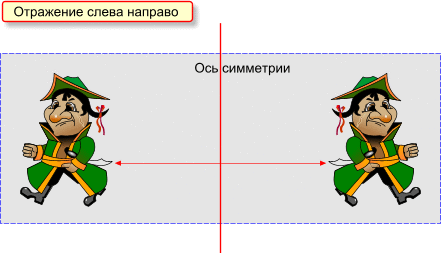
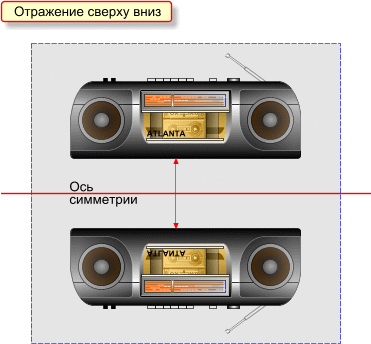
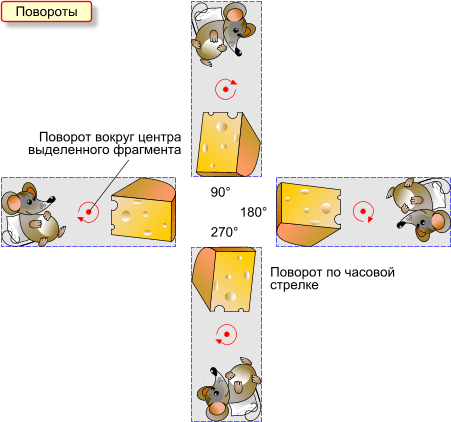
При поворотах растрового рисунка на угол не кратный 90°, искажения
заметны на глаз:
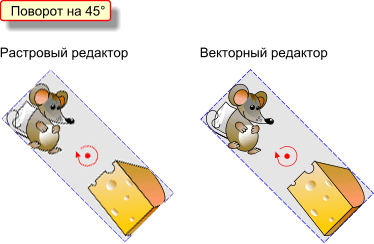
Растровый поворот на 45°, показанный на рисунке, выполнен в
редакторе Photoshop, так как Paint не позволяет поворачивать фрагмент
на произвольный угол.
Искажения, возникающие при поворотах, не слишком большие и, на первый
взгляд, причина их появления не совсем понятна.
В самом деле, при поворотах редактор работает с отдельными точками,
находя для каждой из них новое положение. При этом объектная структура
рисунка роли не играет.
Немного подумав, понимаем, что причина искажений — в
пиксельной структуре экрана. Новое математическое положение точки может
оказаться в промежутке между пикселами, и редактор аппроксимирует его,
зажигая ближайший пиксел:
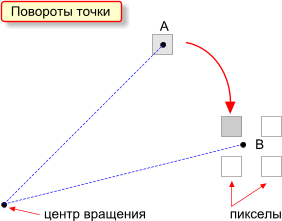
В приведенном выше примере с поворотом мышонка на 45°, у
векторного редактора результат по качеству немного лучше. Это
объясняется тем, что векторный редактор, в отличие от растрового,
сначала преобразует математические формулы построения объектов, и только потом
показывает результат на пиксельном экране.
А сам пиксельный вывод изображения уравнивает векторный и растровый
редакторы — им приходится одинаково трудно.
Например, в обоих редакторах есть инструмент для построения отрезка по
двум точкам. Когда отрезки располагаются вертикально, горизонтально или
под 45° — проблем почти нет. При других углах
математическую прямую приходится аппроксимировать точками на пиксельной
матрице:
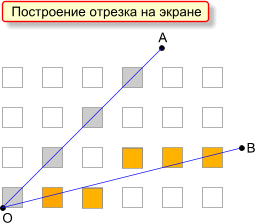
Наклоны
Повороты вращают изображение в плоскости экрана с сохранением начальных
расстояний между любыми двумя точками фрагмента. Наклоны меняют метрику
изображения, создавая иллюзию размещения изображения в плоскостях
перпендикулярных плоскости экрана:
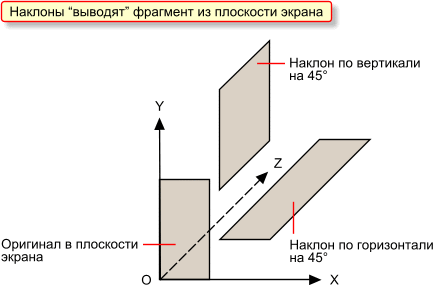
Посмотрите, как это выглядит на фигурке секретного агента:

Те же преобразования, но секретный агент заменен прямоугольником:
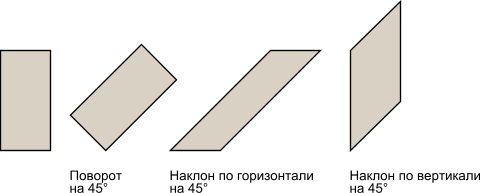
Ваш глаз ещё не освоился с наклонами? Давайте соберём из преобразованных
прямоугольников что-то вроде коробки:
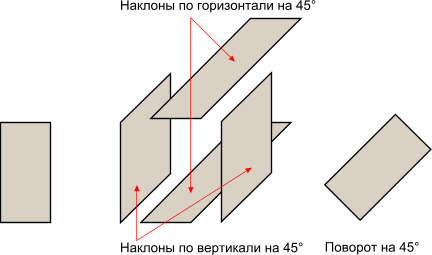
Теперь всё понятно? Если нужно расположить предмет в плоскости XZ,
используем наклон по горизонтали, если в плоскости YZ —
наклон по вертикали.
Ниже приводится иллюстрация, на которой изображение агента размещено на
сторонах коробки:
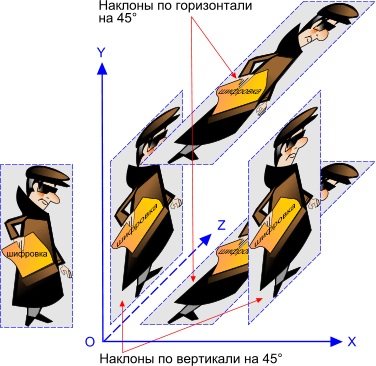
С наклонами на 45° растровый редактор справляется довольно хорошо:
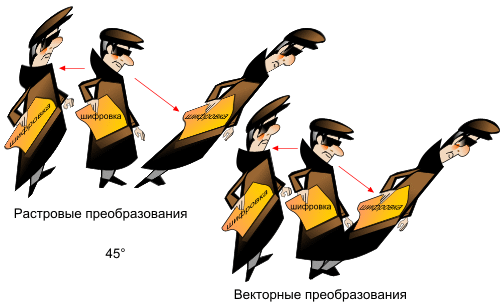
“Трудные” углы приводят к заметным искажениям:
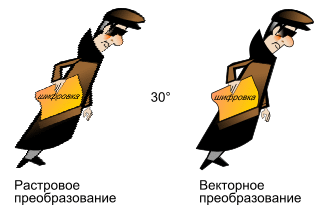
Сжатия и растяжения
Растровое растяжение приводит к таким искажениям, которые делают
невозможным использование преобразованного рисунка:
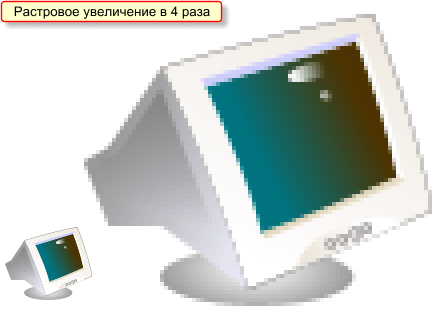
То же преобразование, выполненное над векторным рисунком:

Векторное увеличение не только не ухудшает качество рисунка, но даже
улучшает его. Происходит это потому, что для показа крупного рисунка
требуется больше пикселей, и их дискретность менее заметна.
Растровое сжатие происходит с меньшими потерями качества, но
требовательные дизайнеры совершенно справедливо забракуют и его
результаты:
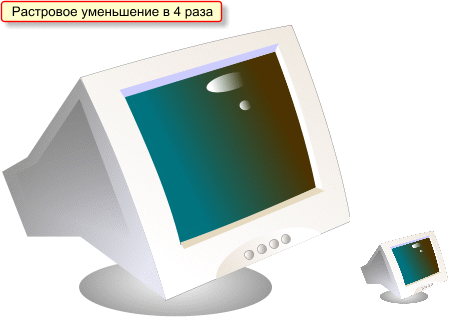
На иллюстрации расположенной ниже показано горизонтальное сжатие,
выполненное в растровом и векторном редакторе:
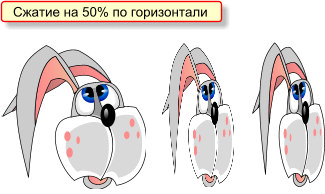
Практикум
Рабочие файлы для практикума расположены в каталоге:
.\draw\work\unit04\
Результаты работы над заданиями приводятся ниже.
Задание 1. Великаны и карлики

Задание 2. Зоопарк
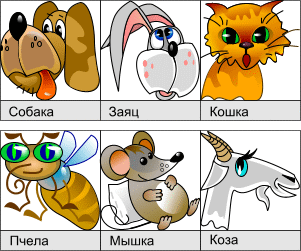
Задание 3. Солнечная поляна
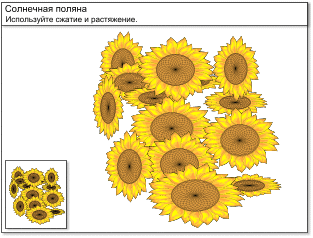
Задание 4. Забияка
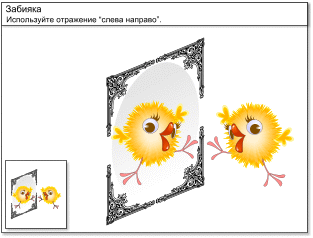
Задание 5. Тихое утро
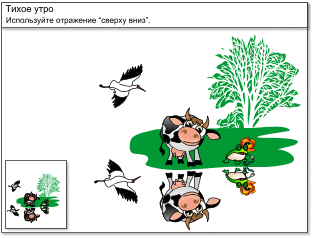
Задание 6. За две секунды до пробуждения

Задание 7. Упаковка для товара
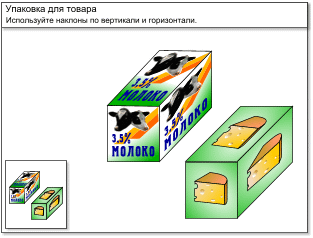
Задание 8. Весенние заботы
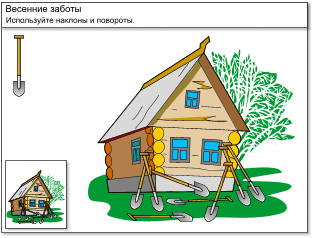
Задание 9. Фотография экрана
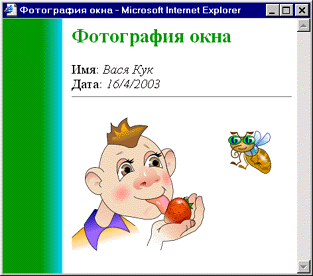
Задание 10. Натюрморт
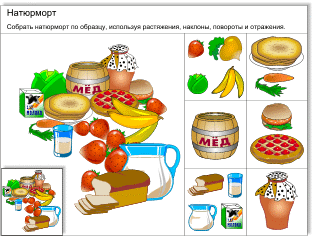
Задание 11. Пейзаж

Задание 12. Портрет
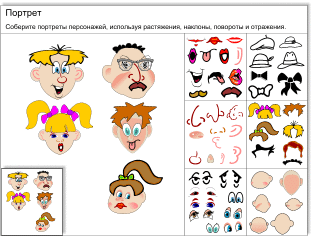
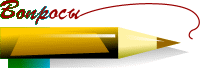
Ответы на вопросы
-
Какие преобразования рисунка можно выполнить в графическом редакторе?
Ответ.
Растяжения и сжатия (по горизонтали и вертикали).
Отражения (слева направо и сверху вниз).
Наклоны (по вертикали и горизонтали).
Повороты (на углы кратные 90°).
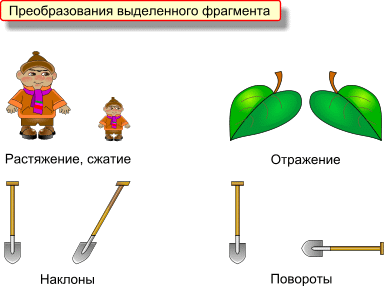
-
Как изменить размер фрагмента рисунка при помощи меню?
Ответ.
Нужно в окне Растяжение и наклон установить проценты изменения
размеров по горизонтали и вертикали. Окно вызывается из меню
Рисунок:
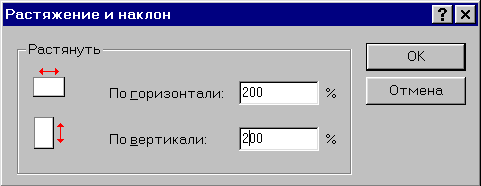
-
Как изменить размер фрагмента рисунка при помощи маркеров изменения
размера?
Ответ.
Нужно потянуть мышкой за маркеры размеров, которые располагаются на
границе выделенной области:
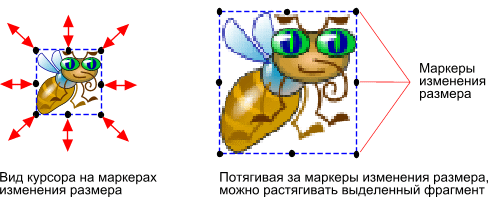
-
Чем отличается растровый графический редактор от векторного?
Ответ.
Векторный редактор хранит свойства графических объектов,
составляющих рисунок, а растровый — точки (пикселы)
изображения.
-
Каким образом растровый графический редактор меняет размер изображения?
Ответ.
При увеличении одна точка заменяется несколькими, а при уменьшении,
наоборот, несколько точек заменяются одной. При этом используются
специальные алгоритмы для вычисления числа точек, их цвета и
расположения.
-
Каким образом векторный графический редактор меняет размер изображения?
Ответ.
Изменяются параметры алгоритмов построения объектов, затем редактор
выполняет эти алгоритмы, и на экране строится новое изображение.
-
В чём преимущество векторного редактора по отношению к растровому?
Ответ.
Векторный редактор операции преобразования изображения выполняет без
потери качества. Качество теряется только при отображении результатов
преобразования на пиксельной матрице экрана (из-за относительно больших
размеров экранных точек и промежутков между ними).
Векторная картинка в файле занимает гораздо меньше места, чем растровая
(хранятся свойства графических объектов, а не точки изображения).
-
В каких случаях используют растровые графические редакторы?
Ответ.
Для создания графических изображений, подобных живописным полотнам или
фотографиям.
-
Как выполнить наклон фрагмента рисунка?
Ответ.
В окошке Растяжение и наклон, которое вызывается из меню
Рисунок, можно задать в градусах наклоны выделенного
фрагмента:
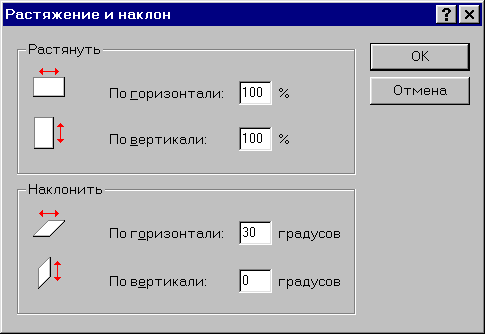
-
Приведите примеры использования наклонов.
Ответ.
Наклон по горизонтали проецирует изображение в горизонтальную
плоскость (“на пол”). Наклон по вертикали —
в вертикальную плоскость (“на стену”).

-
Как выполнить отражение фрагмента относительно вертикальной оси симметрии?
Ответ.
Отражение фрагмента относительно вертикальной (или горизонтальной) оси
симметрии выделяющего прямоугольника можно выполнить в окне
Отражение и поворот, которое вызывается из меню
Рисунок (отражение “слева направо”):

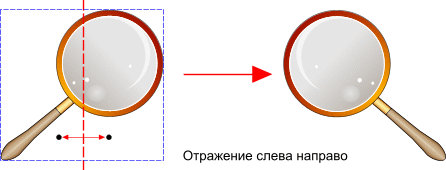
-
Как выполнить отражение фрагмента относительно горизонтальной оси симметрии?
Ответ.
Отражение фрагмента относительно горизонтальной оси
симметрии выделяющего прямоугольника можно выполнить в окне
Отражение и поворот, которое вызывается из меню
Рисунок (отражение “сверху вниз”).
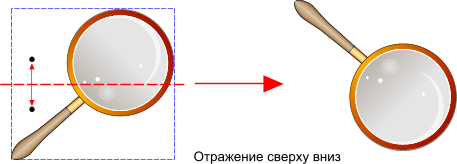
-
Приведите примеры использования отражения.
Ответ.
Отражением сверху вниз можно изменить положение выключателя и
подготовить шуруп для крепления к протолку:

После отражения слева направо коза проявляет интерес к капусте:

-
Как выполнить поворот фрагмента относительно центра симметрии?
Ответ.
Поворот фрагмента относительно центра симметрии выделяющего
прямоугольника можно выполнить в окне Отражение и поворот,
которое вызывается из меню Рисунок:
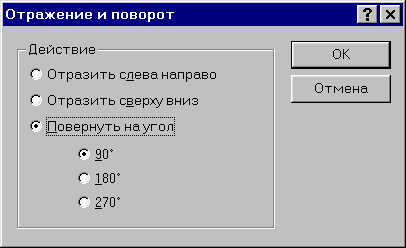
Повороты выполняются по часовой стрелке на углы: 90, 180 и 270
градусов:
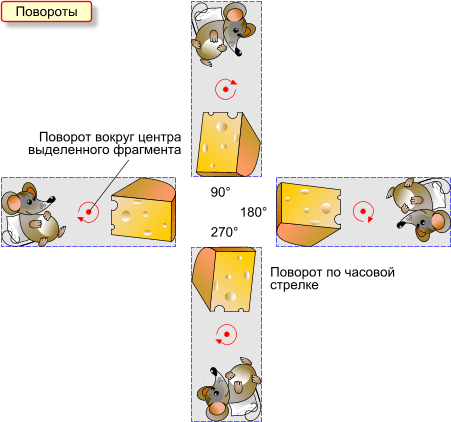
-
Приведите примеры использования поворота на 90°.
Ответ.
Поворот линейки. Обратите внимание: отражение не заменяет поворот.
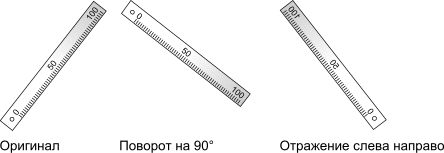
-
Приведите примеры использования поворота на 180°.
Ответ.
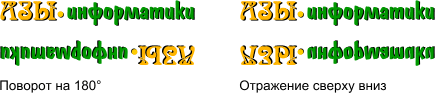
-
Приведите примеры использования поворота на 270°.
Ответ.
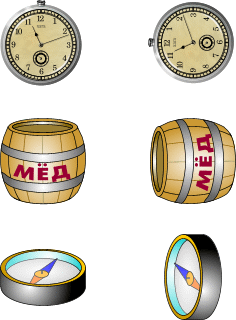
-
Расскажите алгоритм получения рисунка — копии окна.
Ответ.
-
Сделайте активным окно, копию которого нужно получить.
-
Аккордом
Alt+PrintScreen
запишите графический образ окна в буфер обмена.
-
В редакторе Paint вставьте изображение из буфера обмена в рабочее поле
(аккорд Ctrl+V или из меню
Правка).
-
Если размер рабочего поля меньше размера сохраненного изображения, то
на экране появится вопрос об изменении размера рабочего поля, на
который надо ответить положительно.
-
Расскажите алгоритм получения рисунка — копии Рабочего стола.
Ответ.
-
Клавишей PrintScreen сохраните в буфере обмена содержимое
всего Рабочего стола).
-
В редакторе Paint вставьте изображение из буфера обмена в рабочее поле
(аккорд Ctrl+V или из меню
Правка).
-
Если размер рабочего поля меньше размера сохраненного изображения, то
на экране появится вопрос об изменении рабочего поля, на который надо
ответить положительно.
Решения зачетного класса
Зачёт 1 Растяжение и сжатие
Зачёт 2 Наклоны
Зачёт 3 Отражения и повороты

|

